Samsung Galaxy Tab S10 Ultra WiFi + 5G - Transfert à partir d'iOS
Transfert à partir d'iOS pour le Samsung Galaxy Tab S10 Ultra WiFi + 5G
Si vous passez d'un ancien appareil Apple à Android, vous voudrez transférer toutes vos applications et vos données. Vous pouvez facilement utiliser Google Drive pour transférer des photos et des vidéos, mais aussi des paramètres de messagerie :
- Téléchargez Google Drive depuis l'App Store et connectez-vous à l'application.
- Appuyez sur les trois tirets en haut à droite.
- Tapez ensuite sur l'icône du tournevis, puis sur ""Sauvegarde"".
- Assurez-vous que tout est sélectionné et appuyez sur ""Démarrer la sauvegarde"".
- Vous devrez peut-être réinitialiser l'enregistrement d'iMessage. Voir le lien ci-dessous.
- Connectez-vous à votre nouveau téléphone avec le même compte Google.
- Allez dans ""Paramètres"" et ensuite dans ""Comptes"".
- Ajouter un compte Gmail
- Cliquez sur votre compte Google et synchronisez tout
- Tout a été synchronisé !